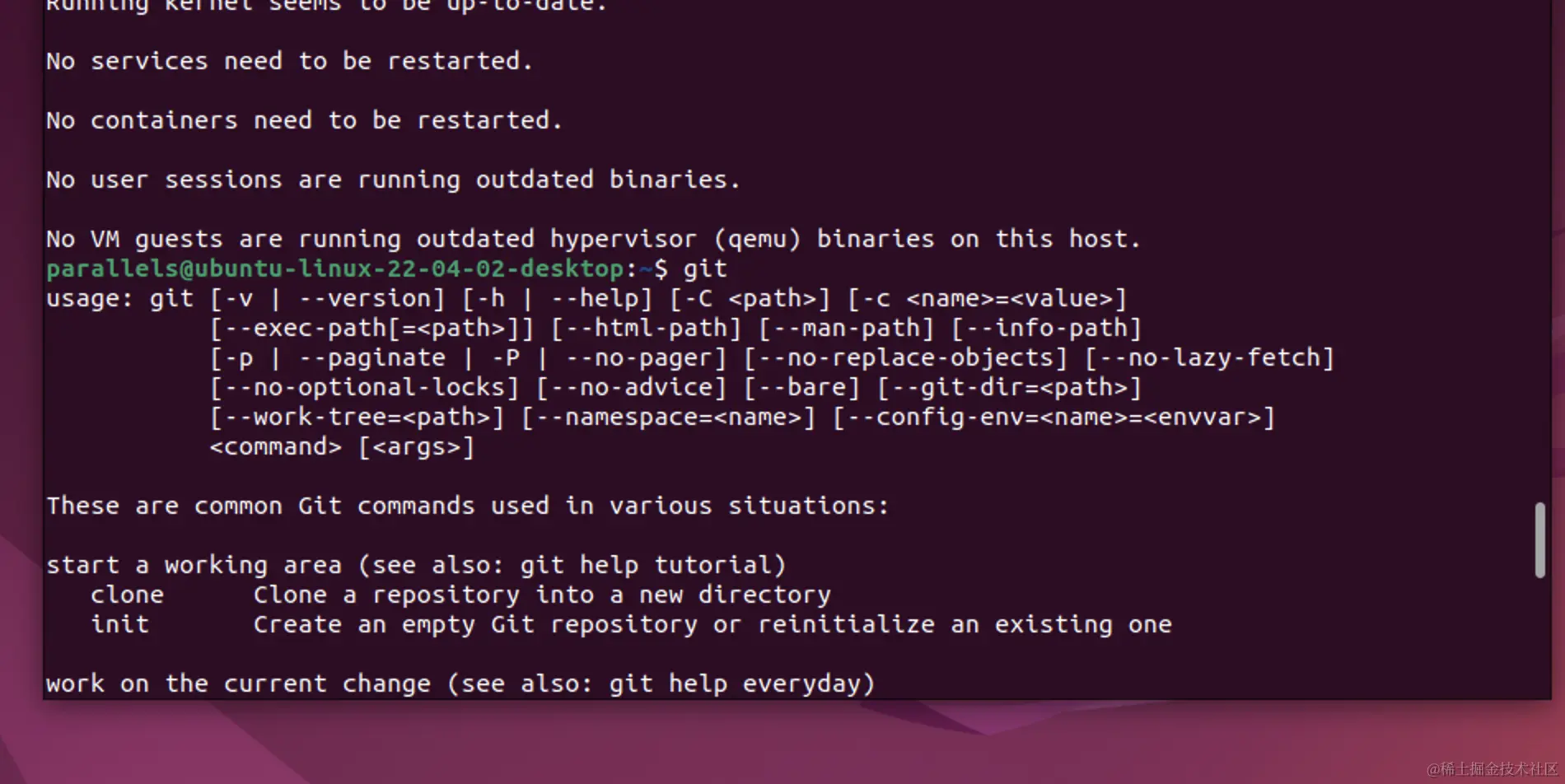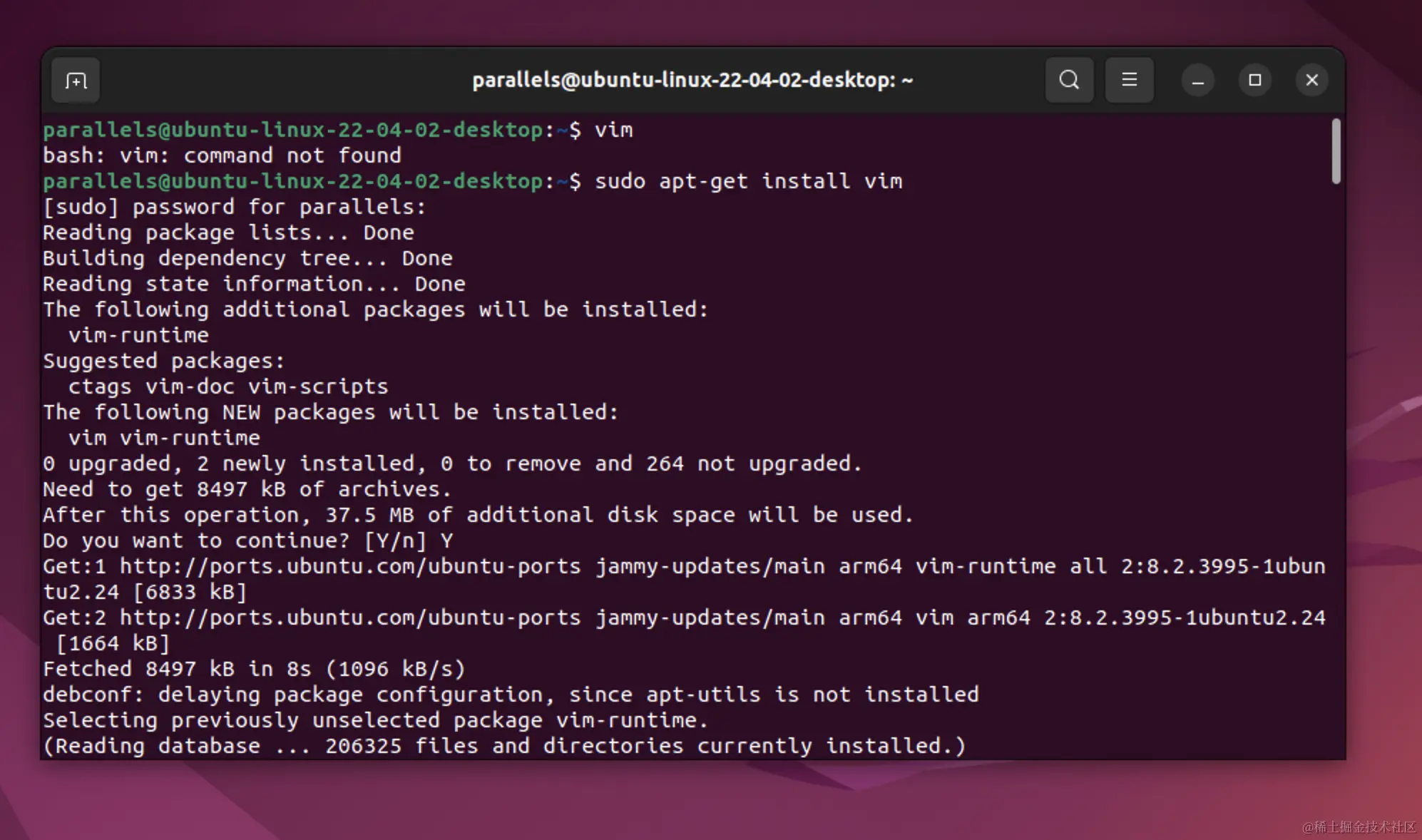
看起来你在基于 ARM 的 Ubuntu 系统上安装 Vim 时遇到了问题,错误提示为"E: 无法定位软件包 vim"。这通常是因为系统的软件包列表未更新,或者该软件包在你检查的标准软件源中不可用。
以下是通常可以解决这个问题的方法:
1. 更新软件包列表
"无法定位软件包"错误最常见的原因是软件包列表过时。你需要从软件源刷新系统对可用软件包的记录。
sql
sudo apt-get update这条命令会从所有已配置的源下载最新的软件包信息。完成后,再次尝试安装 Vim:
arduino
sudo apt-get install vim2. 检查 /etc/apt/sources.list 文件
有时,sources.list 文件可能没有启用正确的软件源,或者缺少包含 Vim 软件包的条目。
你可以通过以下命令查看其内容:
bash
cat /etc/apt/sources.list确保文件中包含指向 Ubuntu 主软件源的条目(例如 main、restricted、universe、multiverse)。如果你使用的是较旧或专门为 ARM 构建的 Ubuntu 版本,可能需要确保指向正确的 ARM 专用软件源。
对于较新的 Ubuntu 版本,典型的 sources.list 条目可能如下所示(将 jammy 替换为你的 Ubuntu 版本代号):
arduino
deb http://ports.ubuntu.com/ubuntu-ports/ jammy main restricted universe multiverse
deb http://ports.ubuntu.com/ubuntu-ports/ jammy-updates main restricted universe multiverse
deb http://ports.ubuntu.com/ubuntu-ports/ jammy-backports main restricted universe multiverse
deb http://ports.ubuntu.com/ubuntu-ports/ jammy-security main restricted universe multiverse注意: 编辑此文件时要小心,它对软件包管理至关重要。如果需要编辑,可以使用 nano 等文本编辑器:
bash
sudo nano /etc/apt/sources.list3. 确保启用了 universe 软件源
Vim 通常位于 universe 软件源中。如果未启用此软件源,apt 将无法找到它。你可以通过以下命令启用:
sql
sudo add-apt-repository universe
sudo apt-get update执行这些命令后,再次尝试安装 Vim。
4. 检查网络连接
这看起来可能很明显,但如果你的系统无法访问 Ubuntu 软件源,apt 就无法找到任何软件包。
尝试 ping 一个知名网站来检查网络连接:
ping google.com5. 考虑安装精简版 vim-tiny
如果仍然无法安装完整的 vim 软件包,你可以尝试安装一个更小、更基础的版本,如 vim-tiny 或 vim-common。这些版本通常包含在最小化安装中,可能更容易获取。
arduino
sudo apt-get install vim-tiny或
arduino
sudo apt-get install vim-common步骤总结:
sudo apt-get update(首先一定要运行这个命令!)- 然后,
sudo apt-get install vim - 如果仍然失败,确保启用了
universe软件源 (运行sudo add-apt-repository universe然后sudo apt-get update)。 - 验证
/etc/apt/sources.list中的条目是否正确。
按照上述步骤操作就可以了: